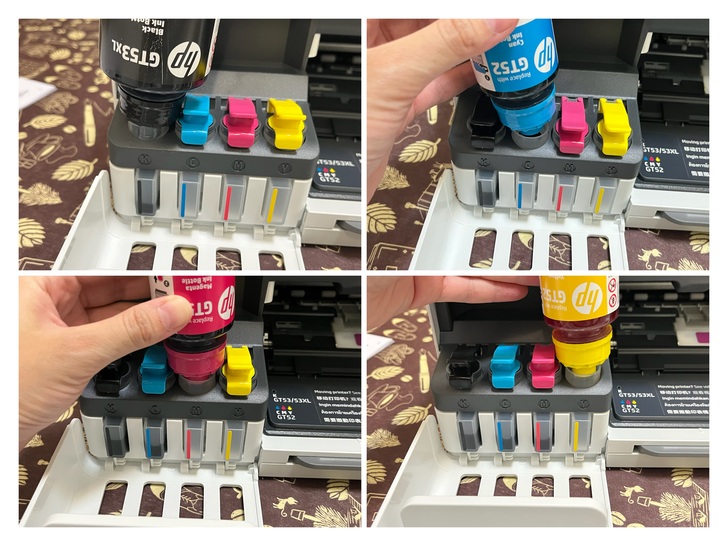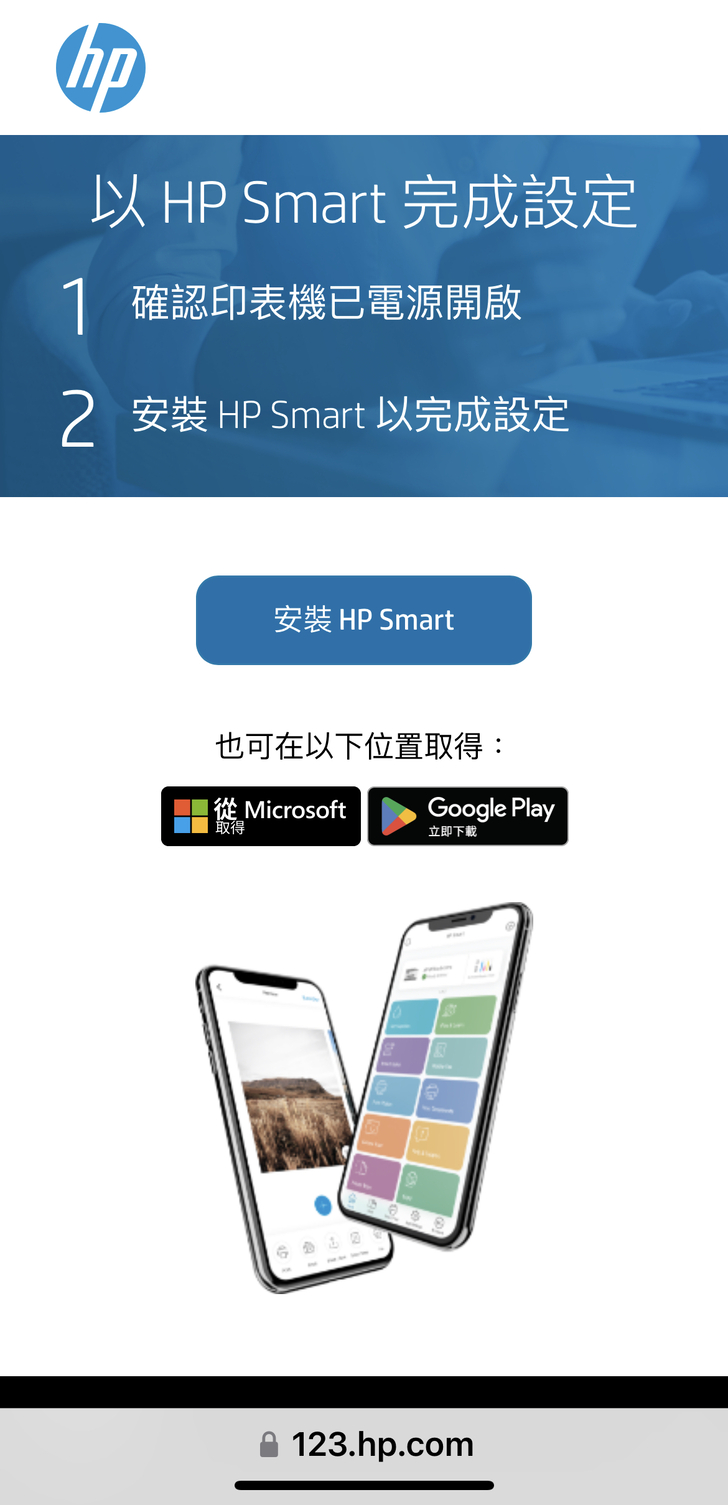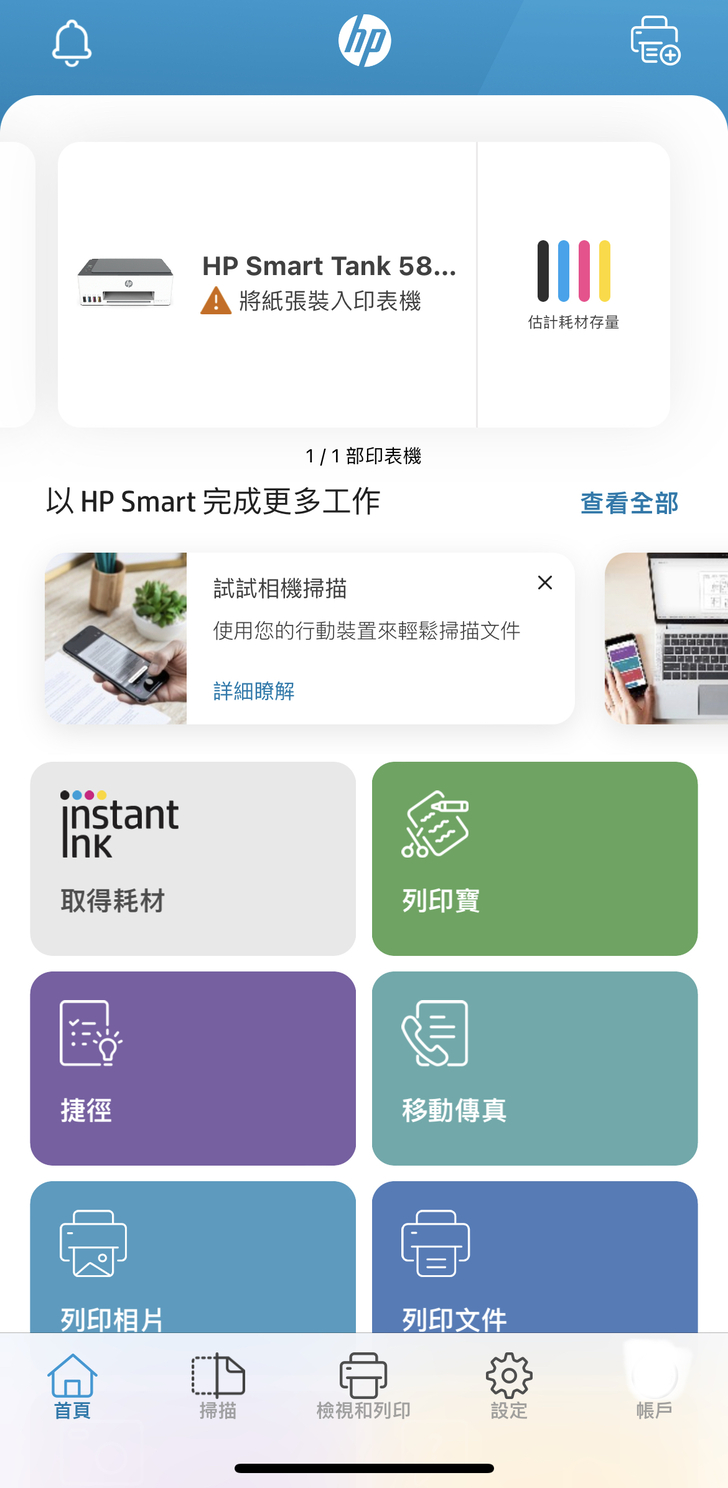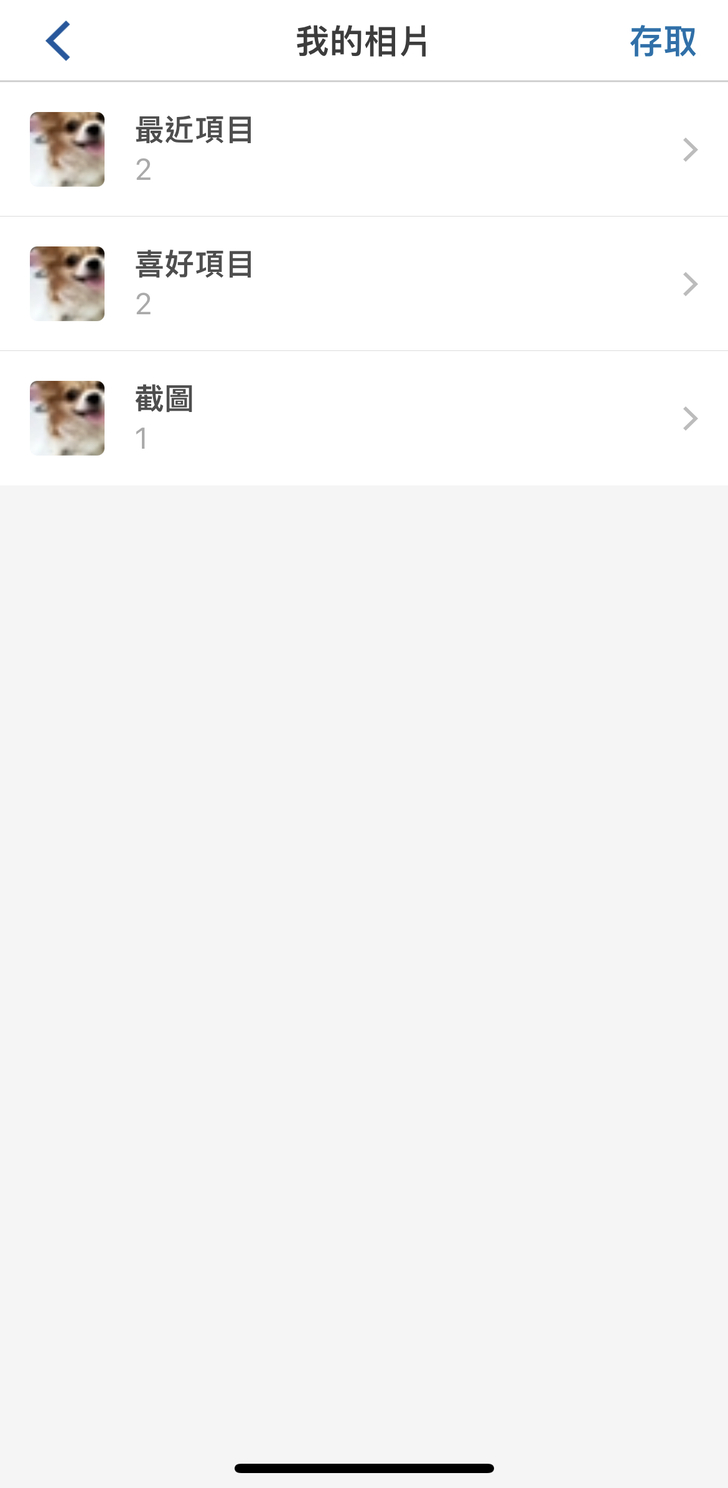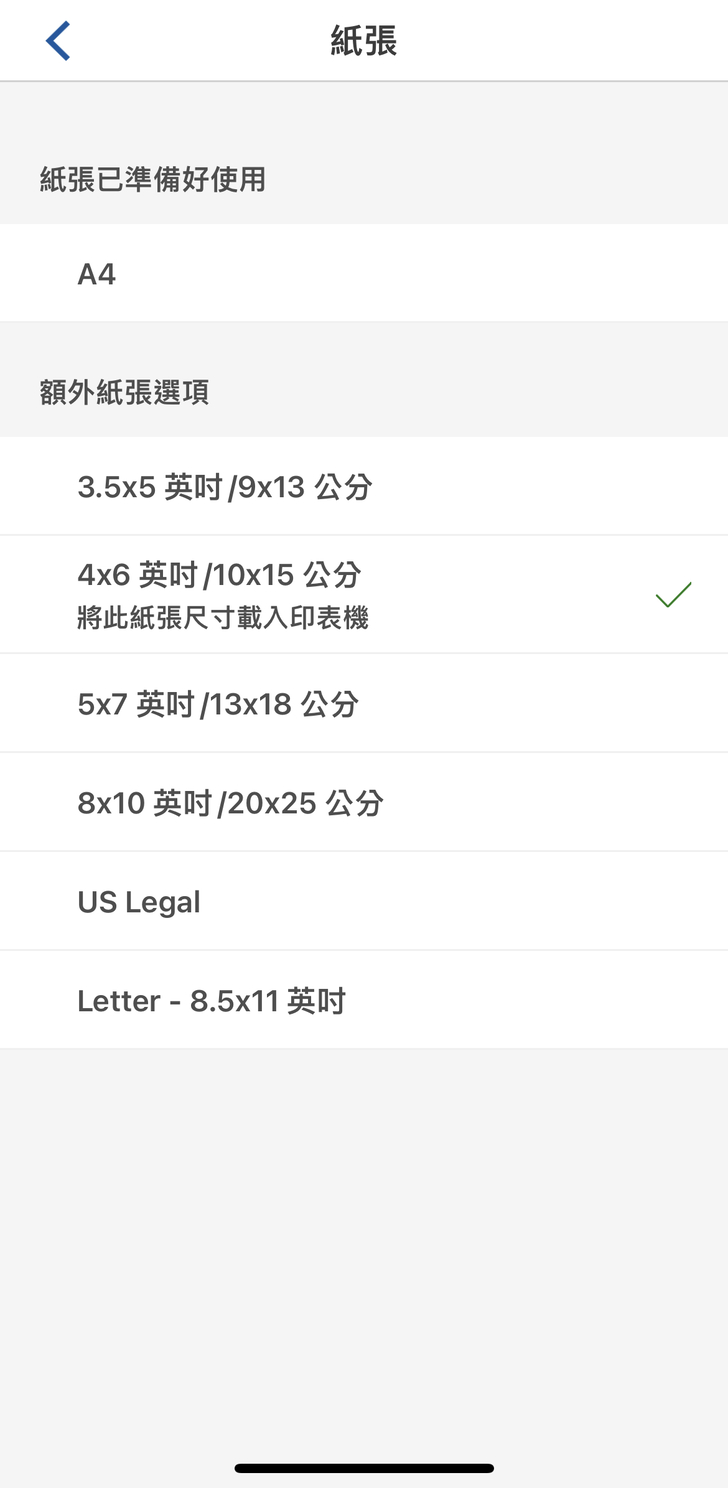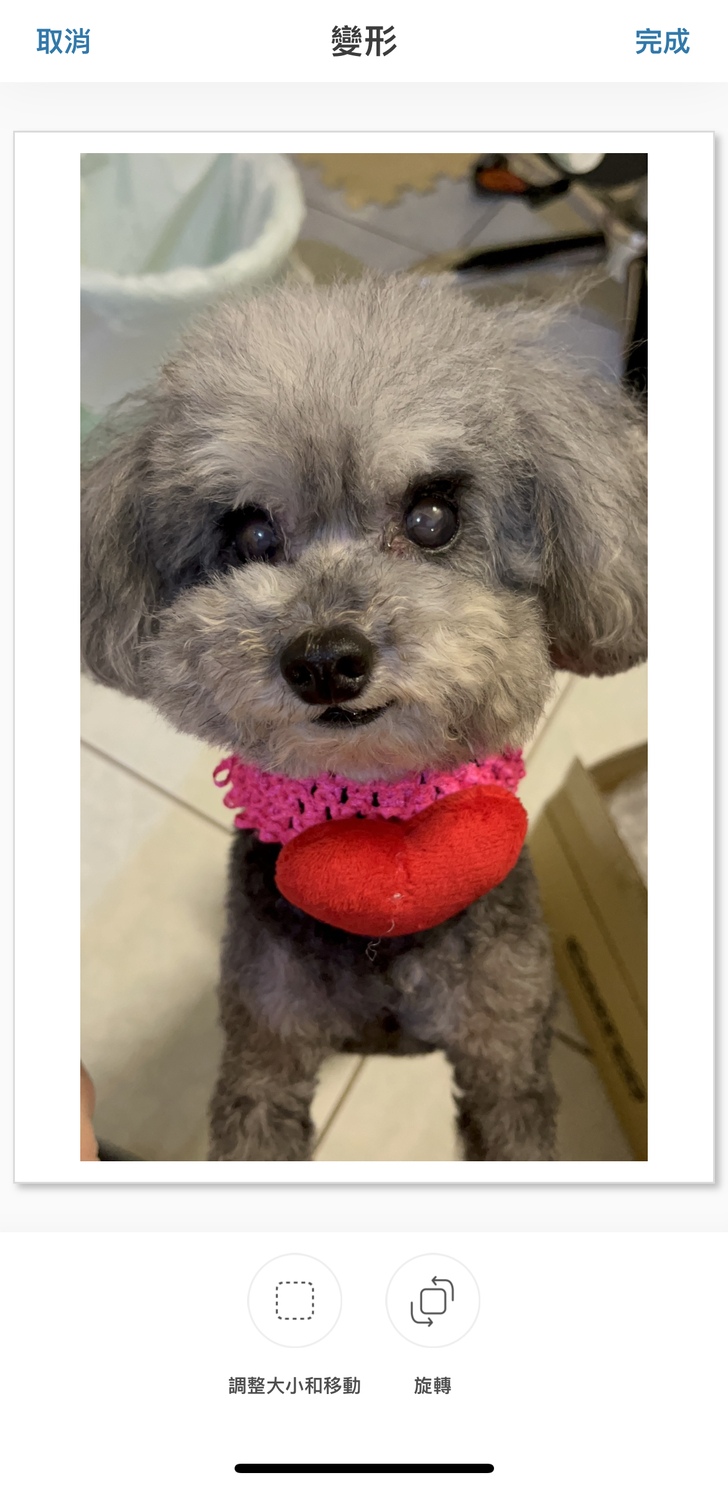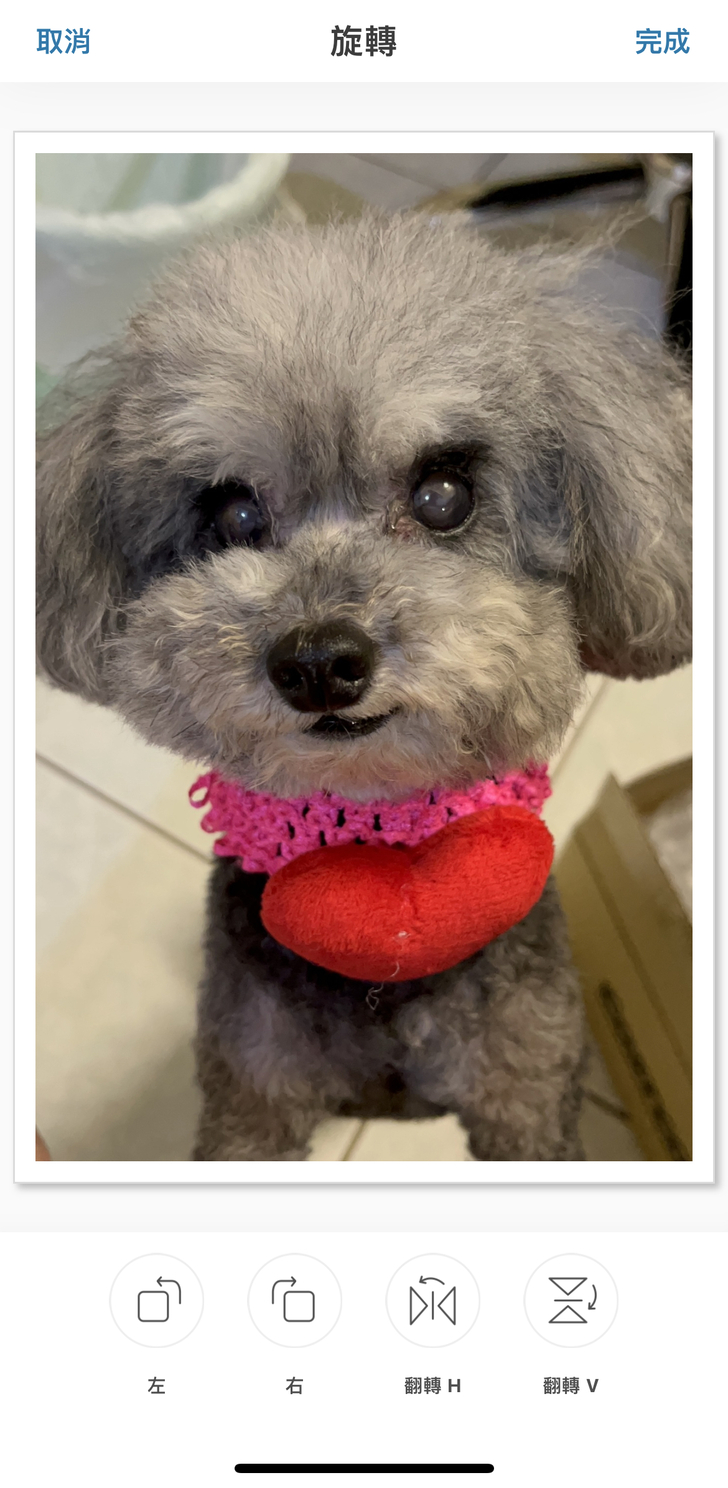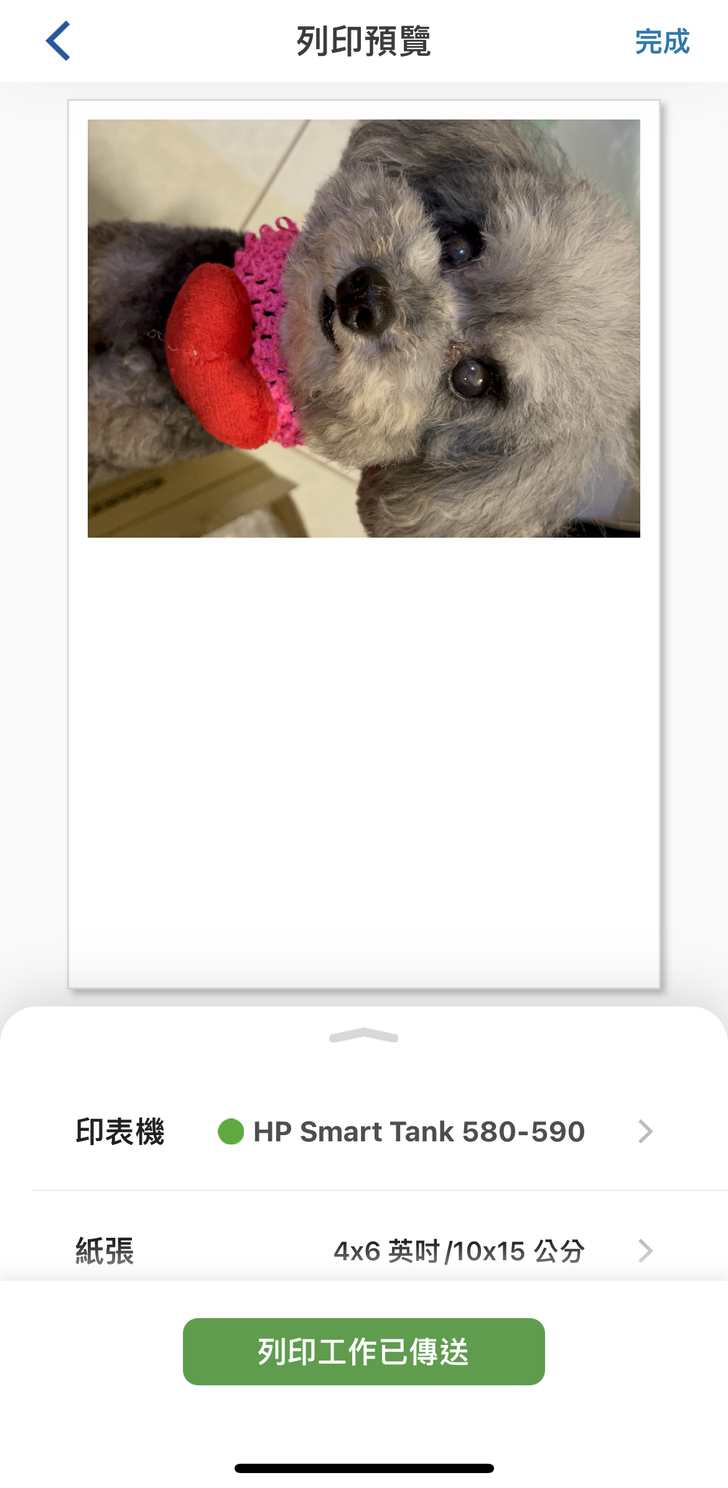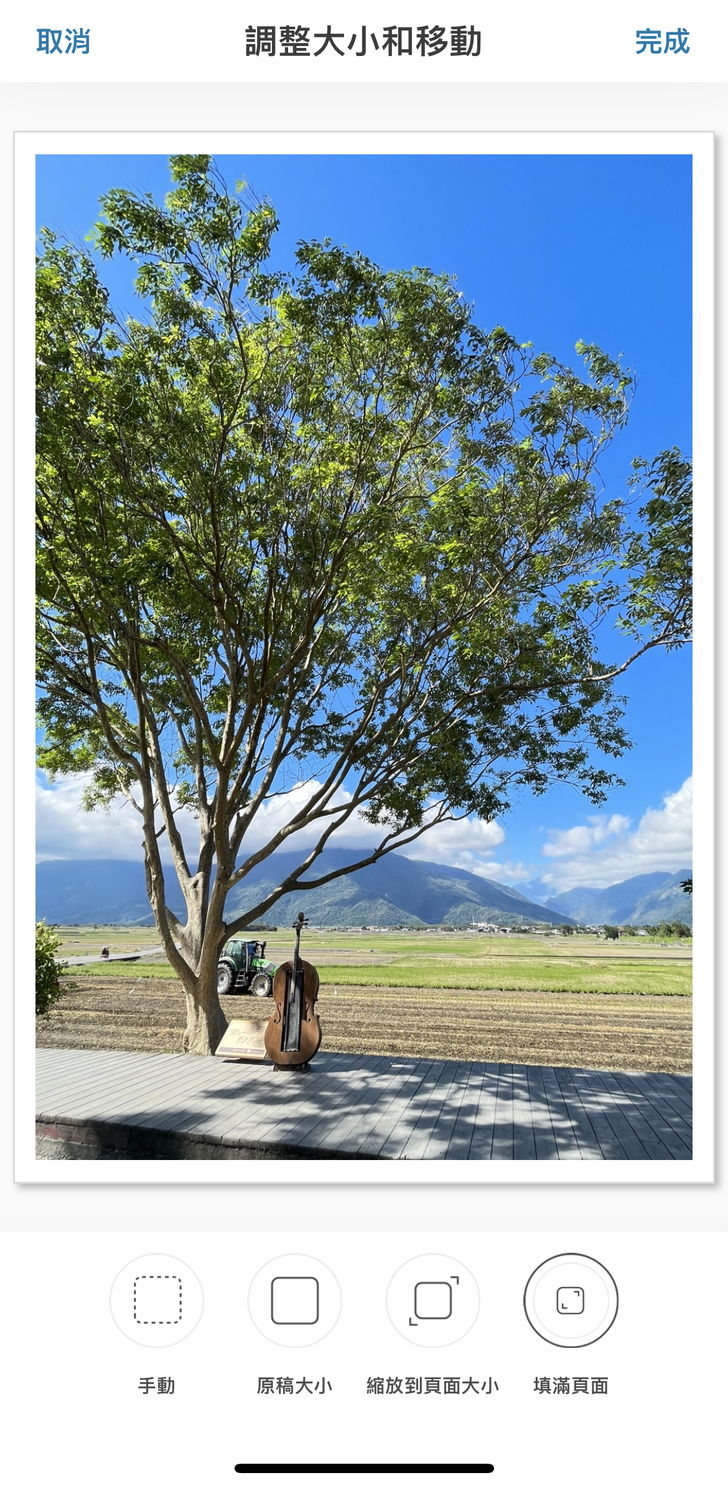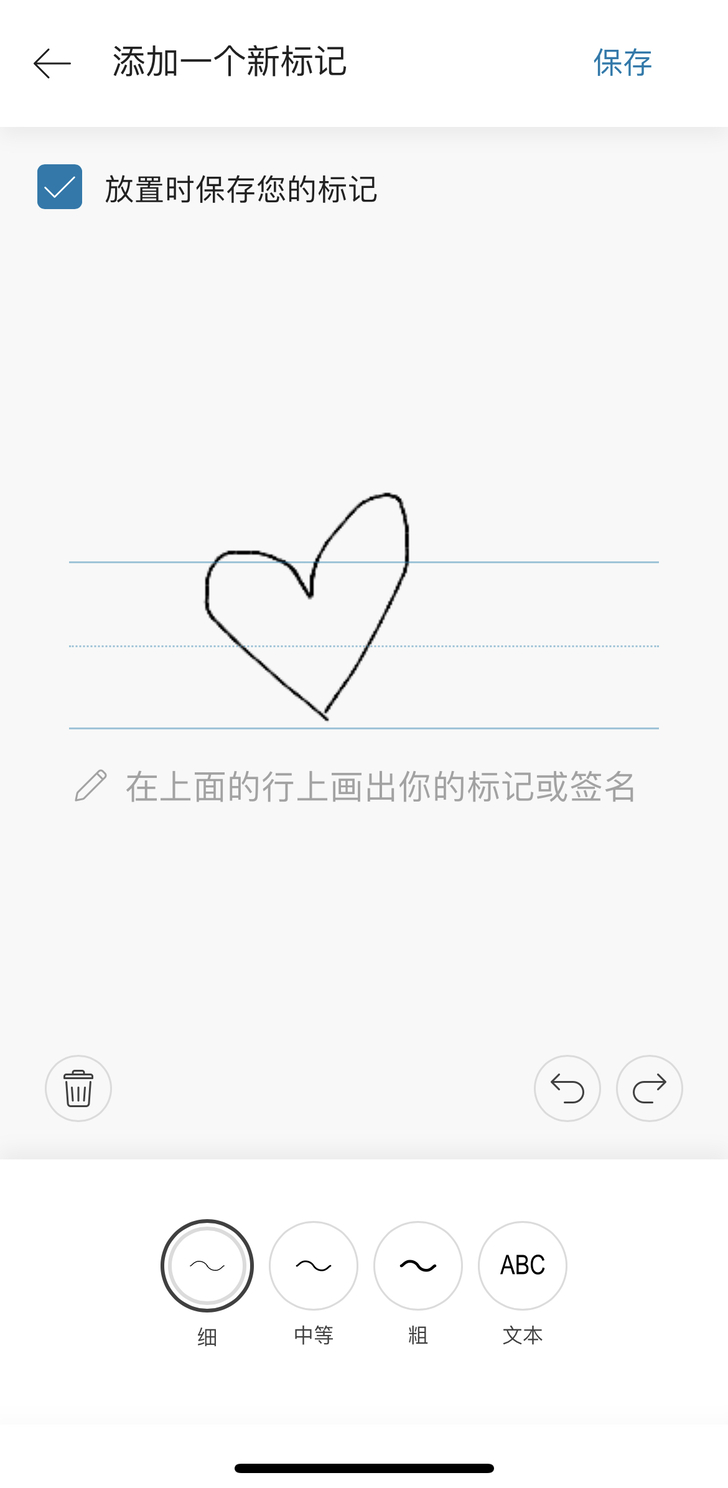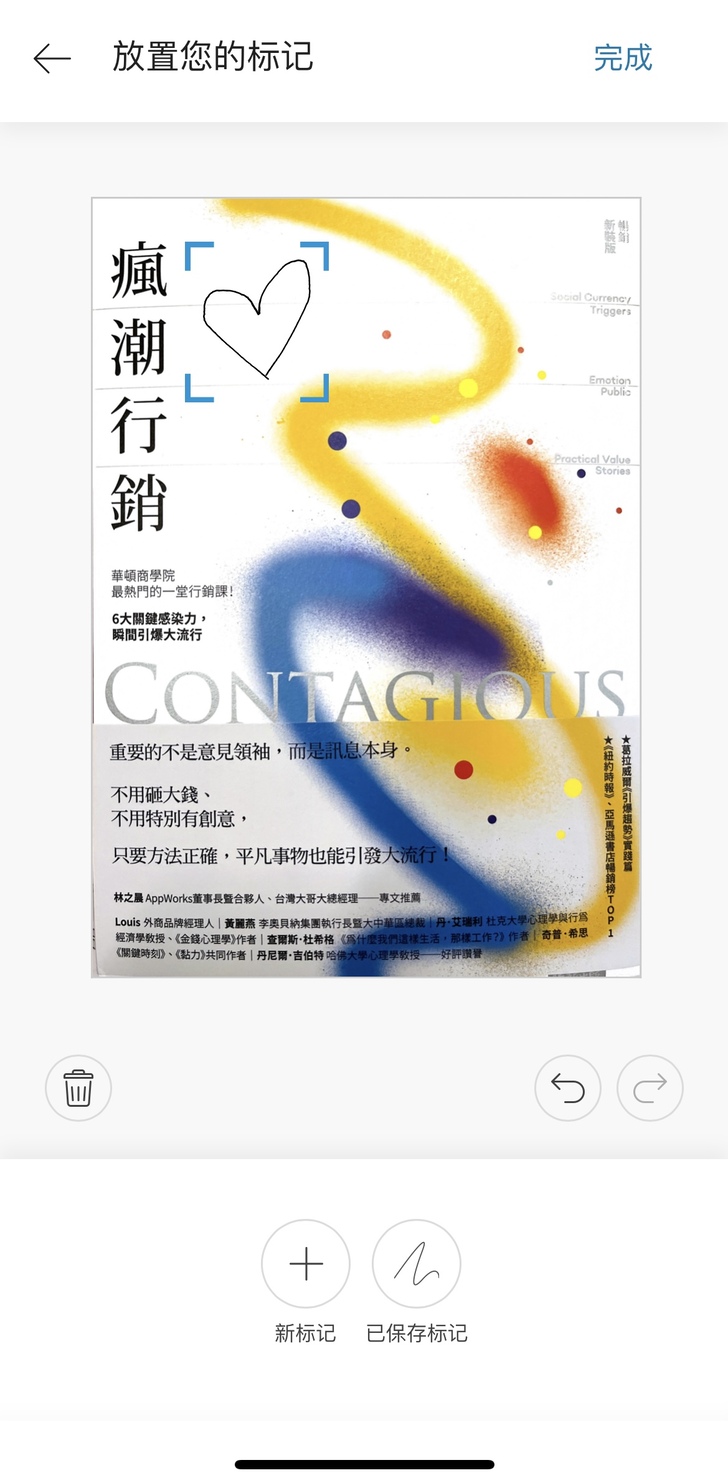前言
你家也有印表機嗎?我家距離上次有印表機的時代已經非常久遠了,可能據悉七八年以上了。
以前都覺得家裡不需要放一台印表機,因為不會沒事就要列印資料,但自從轉職成業務之後,就有海量的資料需要不停的列印了。
有好長的一段日子,我可是必須不斷的進出便利超商,不斷的列印客戶想要的資料,然後又要修修改改,再重新列印、再把新列印的資料交給客戶。一份資料至少要好幾張A4紙起算。印黑白的資料會覺得是不是有點對客戶不夠用心,但印彩色的資料,荷包君可是會大大的失血,光是黑白A4一張就要3塊錢,更不用說,彩色的可是一張要10塊錢!
經年累月之下,花費非常非常的恐怖,已經不敢計算花了多少錢在列印的用途上。
而且還會不時碰到超商的影印機前大排長龍的景況,有需要傳真的、影印、列印資料的人,這時候如果是碰巧我很趕時間的情況,真的就很令人頭疼,為了列印資料而錯過與客戶約定的時間,可真的就是得不償失。
綜合上述我個人的經驗與需要,我找到了HP Smart Tank 580印表機。
HP Smart Tank 580 印表機在我工作上幫了我很多忙,我幾乎每天都在使用,因為有大量的業務需要,必須要一直列印資料,它幫我省了許多花費,也省了我很多時間,而 HP Smart Tank 580 不只是有列印資料的功能,它還有掃描、影印、相片列印功能,並且還可以用wifi連線傳遞資料的方式來使用HP Smart Tank 580的功能。
另外除了支援電腦連線以外,也支援行動手機的列印,蘋果與安卓手機都能使用。是一台結合許多便捷功能的傑出產品,無論是家用或者商務的需求都可以便利的滿足。
----------------------------------------------------------------------------------------------------------------------------------
歡迎來我的痞客邦逛逛!Joe&Nah 生活筆記
https://joeandnah.pixnet.net/blog
歡迎加入我的IG哦
https://www.instagram.com/joeandnah
歡迎加入我的Facebook粉絲專頁!
https://www.facebook.com/JoeAndNah
----------------------------------------------------------------------------------------------------------------------------------
接著就是 HP Smart Tank 580 詳細的開箱,就讓我們繼續看下去吧!
▼ 宅配來的時候,在包裝盒外還包了一層泡泡紙,大公司的用心程度就是在這細節中看的出來。
▼把外盒重點展示一下,HP Smart Tank 580 印表機的多功能說明都能在上面看到,功能訴求就是讓你能夠以直覺不複雜的方式使用HP Smart Tank 580 印表機各樣的功能,還能夠節省各位荷包的錢錢。
▼ 先從周邊零件來看起,由左而右分別是噴頭、usb傳輸線、電源線、還有彩色與黑色墨水。
▼ HP Smart Tank 580印表機本人,標榜著一瓶墨水可以印高達6000張的紙張,等於印一張紙只需要0.07元左右的成本,與在超商列印相比之下,荷包君感動到喜極而泣。
另外HP Smart Tank 580的列印速度在黑白列印是22ppm,而彩色列印上是 16ppm,1ppm的意思是在一分鐘可以印一張的意思,所以黑白列印一分鐘可以印22張,彩色的可以印16張,相信也可以節省你的許多時間!
▼ 打開看一下內部的樣子。
▼ 如果有一些要搬動印表機的疑慮,也很貼心有 QR code 可以為你解惑。
▼ 接著要把墨水加入到墨水匣裡,加入墨水的方式很方便,只要把墨水瓶的開口接上墨水匣就好,不用害怕墨水噴灑溢出。

▼ 接下來就要下載 HP Smart APP ,就可以用手機來連接 Wi-Fi 來進行印表機的操作啦。
設定非常簡單,基本上按照 HP Smart 上的說明就可以輕鬆完成,就不再贅述。
▼ 安裝設定完 HP Smart 之後就可以看到 APP 的首頁,有許多的功能可以透過 APP 操作,而上方還可以看到墨水存量以及紙張放置的狀況。
▼ 在HP Smart可以看到HP Smart Tank 580可使用的功能,而這些功能都可以透過 HP Smart 的操作以Wi-Fi Direct 無線列印的方式完成,不一定需要在電腦上使用這些功能。
▼先來介紹「列印相片」的功能。
▼ 列印風景照也是很漂亮的,HP原廠的墨水是防水的,所以不會輕易褪色,列印照片是很適合的。
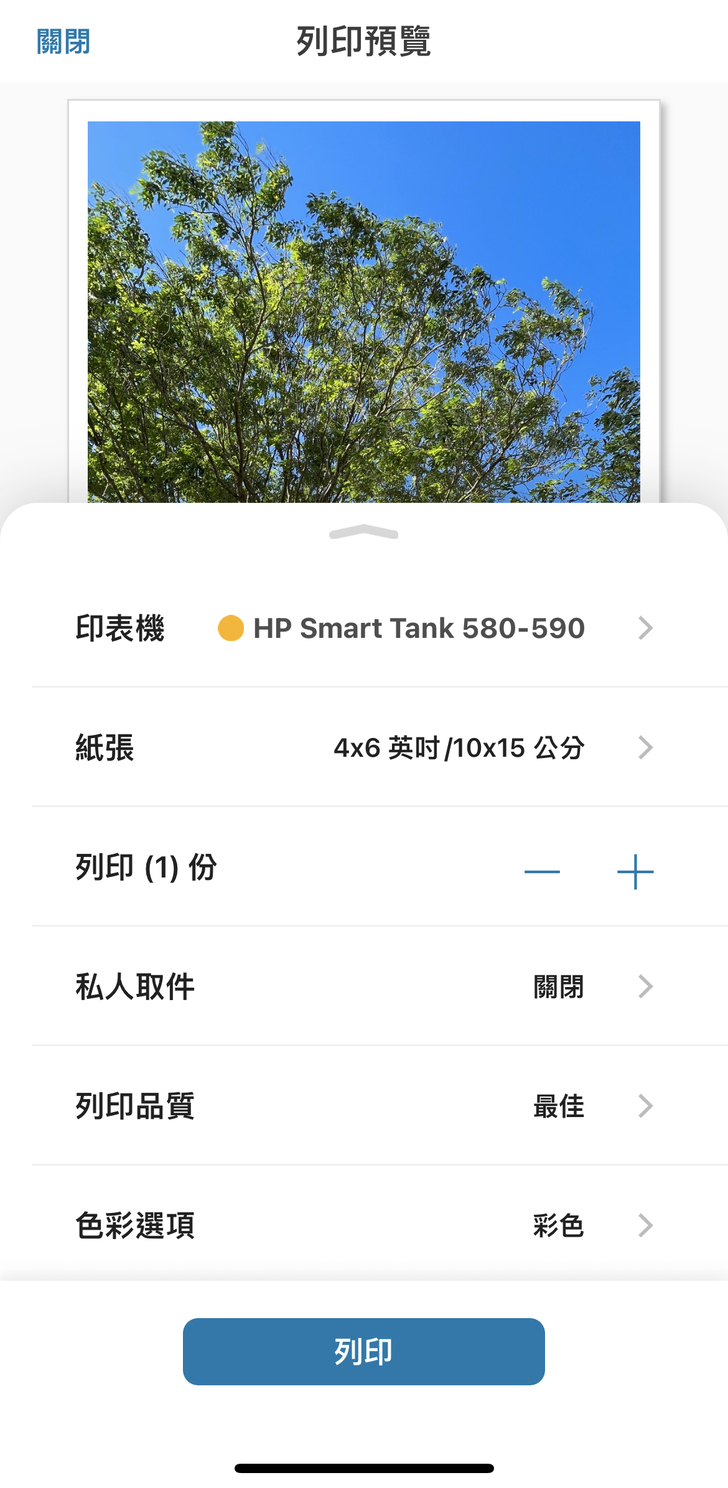
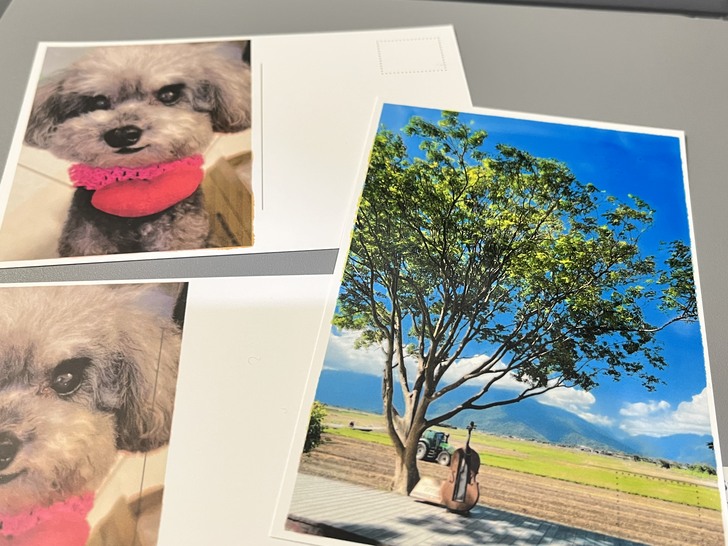
▼ 接下來是使用相機掃描的功能,按下 HP Smart 的「相機掃描」,就會連動手機的相機功能進行操作。

▼ 我個人有一個滿喜歡的功能,就是有一個添加標記的功能,可以在你掃描的物件上增添個人化的標記或簽名。
▼ 掃描列印出來的色彩跟物件本身非常接近,色彩很鮮豔明亮,也不會有墨水暈開的現象!
▼ 再來就是一鍵列印證件的功能,相信這是很多金融業務工作的人會常使用的功能,很方便,先按列印證件的按鈕,再把證件放在影印的位置上,就可以開始使用。
▼ 接著再蓋起上蓋,然後按左上方綠色的按鈕,先掃描證件的一面,印表機會幫你暫存剛剛掃描的那一面。同樣的方式再操作一遍,再掃描另外一面,就會開始幫你列印了。
總結
HP Smart Tank 580 打破以往我對於印表機的刻板印象,當然可能也是因為我很久沒有用了,在我以往過去使用印表機的經驗上,總是覺得在操作體驗上有點不太方便,但科技的進步真的讓我非常驚嘆,使用HP Smart Tank 580一段時間到現在的想法,真的大大節省我的荷包花費還有時間,操作也非常直覺,用手機就可以很方便的操作,不一定要插線在電腦上,可以用無線網路的方式做操作。
現在可以在家隨心順手就列印一下資料的感覺很棒。我想這台 HP Smart Tank 580 對於在家工作的人真的可以大大的幫助你,而且價格也很平價,這很值得推薦給時常要跑超商列印資料的人。可以有效節省許多金錢與時間的浪費!
想知道更多關於 HP Smart Tank 580 的資訊可以到HP的官網了解